无u盘电脑重装系统教程,开不了机重装系统教程。小编来告诉你更多相关信息。
开不了机重装系统教程
如果想知道开不了机重装系统教程和无u盘电脑重装系统教程的IT知识,具体介绍如下:
昨晚升级电脑系统到window11,一大早却发现启动进不去了。朋友们,你们是不是也碰到了这个问题?不要急,教你个最简单的办法。可以试试,也许问题就解决了。如果解决不了,那么最有效的只能重装系统或着还原系统了。
首先我们按住shift,强制开启系统,接着进入电脑的安全模式,点击启动设置中的4到6项,再打开运行窗口输入“msconfig”,回车,这时会跳出一个系统配置窗口,勾选诊断启动,确定即可。重启电脑就可以正常进入了,这时可能电脑连不了网络,在屏幕下方“搜索”中输入“msconfig”。回车,弹出的对话框中选“正常启动”,点“确定”,再重启电脑,就能解决win11更新以后无法开机的问题了。
1、按住shift键然后强制重启系统。选择“疑难解答”
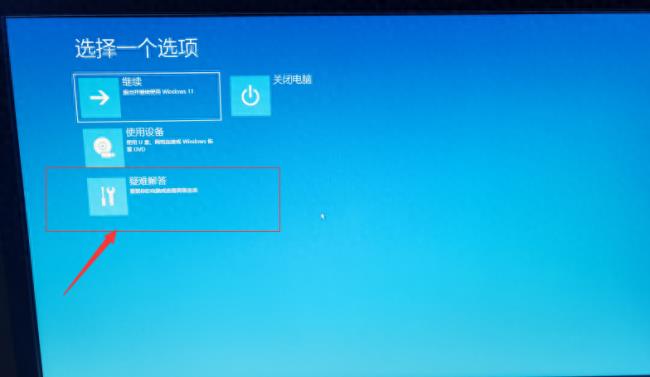
2、重启之后即可进入安全模式,此时选择“启动设置”
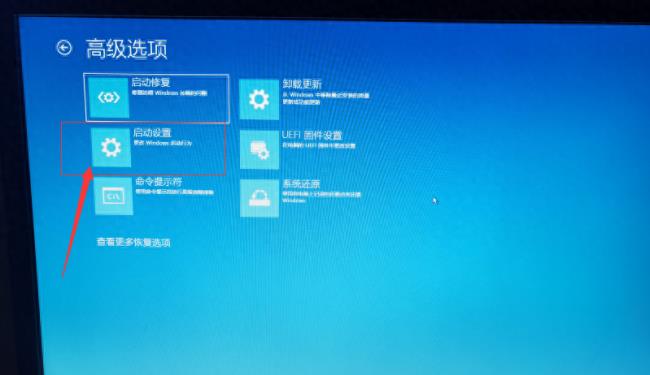
3、在弹出的启动设置中点击“4~6”之间的选项开始 ,随便选一个就行了。
4、进入了安全模式之后就可以按下快捷键“win+r”打开运行输入“msconfig”,回车。
5、进入系统配置后,选择常规选项卡,勾选“诊断启动”点击确定。然后重启电脑就可正常进入系统了。
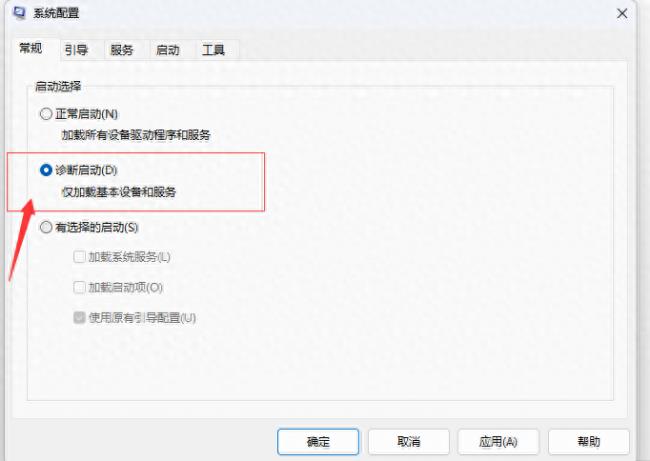
6、正常进入系统后,屏幕下方在“搜索”中输入“msconfig”回车,进入系统配置后,选择常规选项卡,选择“正常启动”,点“确定”,然后重启电脑就解决了。
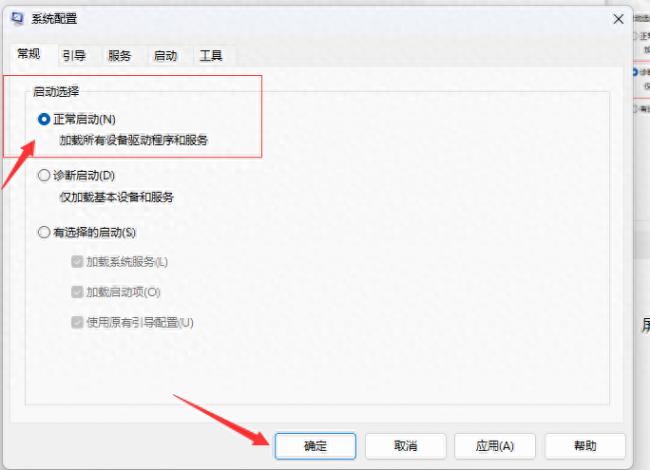
以上分享的开不了机重装系统教程 跟 无u盘电脑重装系统教程的具体介绍,供网友们借鉴参考。
